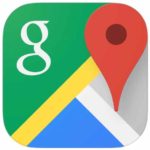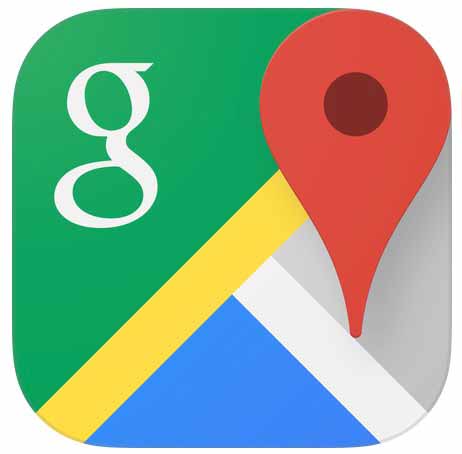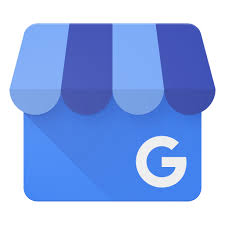Googleマイビジネスを登録してみたけど、中身の情報編集はどうやるの?誰ができるの?
今回の記事ではGoogleマイビジネスの編集方法についてお伝えしてまいります。MEO対策の重要性は料金など色々と説明をしてきましたが、基礎的なGoogleマイビジネスの登録情報の編集方法について解説をしていきます。
実際にオーナー登録はしたけど、そのまま放置にしてしましっているオーナー様、Web担当者様・・・・・そのままでいいと思っていた・・・・色々と疑問を持っている方はいらっしゃるかと思います。インターネットに詳しくはないので、勝手にイジって良い物かも分からない、具体的に何をどう変えればいいかわからないというオーナー様、Web担当者は必ず呼んで下さい!Googleマイビジネスは店舗を持っている所は必然的に対策をしないといけないものですし、Googleマイビジネスを通じて、ユーザーが求めているタイムリーな情報や、お店の雰囲気を伝えたりなど、正確に伝えていけるように皆さん対応をしてまいりましょう!
また、Googleマイビジネスの情報をしっかり、マメに正しく運用・管理していけば、MEO対策の効果が出る可能性が高いです。MEO対策をまず知らない方は、以前の記事でアップさせて頂きました、MEOとは|Google Map での上位表示の重要性の記事を熟読して下さい。
目次
Googleマイビジネスの情報の編集はどのように行うの?
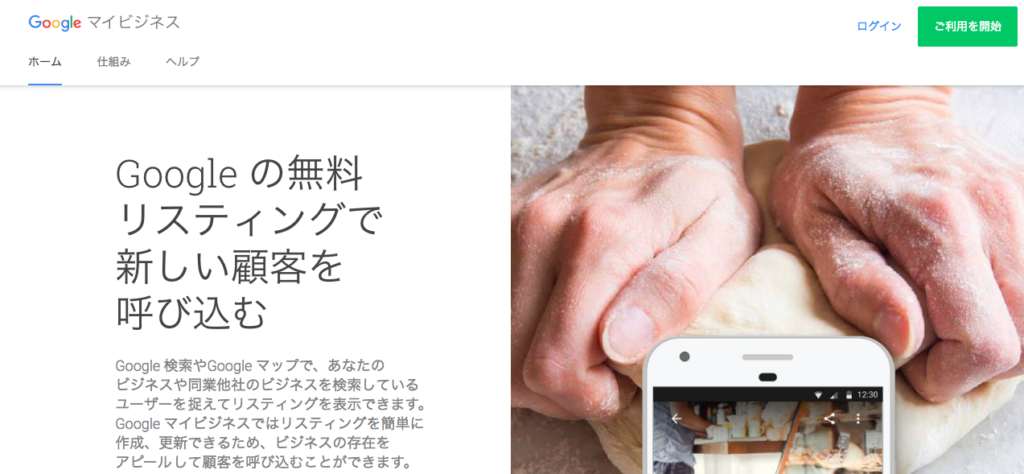
編集するにはまず2つ方法があります。1つ目はオーナーがマイビジネスを登録後にマイビジネス内にログインをして、アカウントで操作して編集をする方法。2つ目は一般ユーザーがGoogle検索をした際に表示されている「情報の修正を提案」というクリックする場所があるので、そこをクリックすると、マイビジネスの登録情報の修正をリクエストできます。リクエスト出来る内容は、「店名」「所在地」「営業時間」「電話」「ウェブサイト」「カテゴリ」「説明文」「移転しているか、閉業しているか、この場所に元々存在しません」といった報告ができます。今回の記事ではGoogleマイビジネスの登録オーナーが、Googleマイビジネス内部で情報を編集する内容をお伝えしていきます。
Googleマイビジネスの登録情報を編集できるのは、オーナー確認が済んでいるビジネス情報のみが対象です。Googleマイビジネスのオーナー確認が済んでいない場合は、Glumaでも以前投稿したGoogleマイビジネスの登録方法の記事、もしくはGoogleのヘルプページに書いてある記事をご確認下さい。
オーナー確認が済んでいるビジネス情報の中でも、権限によっては編集ができない場合が出てきます。権限には大きく分けると4つありまして、「メインのオーナー」、「オーナー」、「管理者」「コミュニケーション管理者」と分けられます。「メインのオーナー」と「オーナー」の編集権限内容は変わらず、すべての情報を管理・編集出来るようになっております。「管理者」は登録されている情報の編集が出来ますが、新しく管理するWeb担当者が増えた時とかに、ユーザーの追加を行うことが出来ないみたいです。「コミュニケーション管理者」はクチコミへの返信や投稿を行うことができるのですが、ビジネス情報の編集を行うことは出来ないみたいですね。
ビジネス情報の編集を行うには、「メインのオーナー」、「オーナー」または「管理者」の権限を自分で持っているメールアカウントに権限付与をしてもらう、もしくは登録をして作業していかないといけません。
「コミュニケーション管理者」は範囲が狭すぎるので、ほぼ権限付与されていても意味がないかもしれません。
登録してある「オーナー」に権限の上位化を依頼するようにしましょう。
Googleマイビジネスで編集可能な箇所
まずはマイビジネスにログインをして下さい。ログイン後の状態から説明をさせて頂きます。
また、左上から順に説明をしていきます。
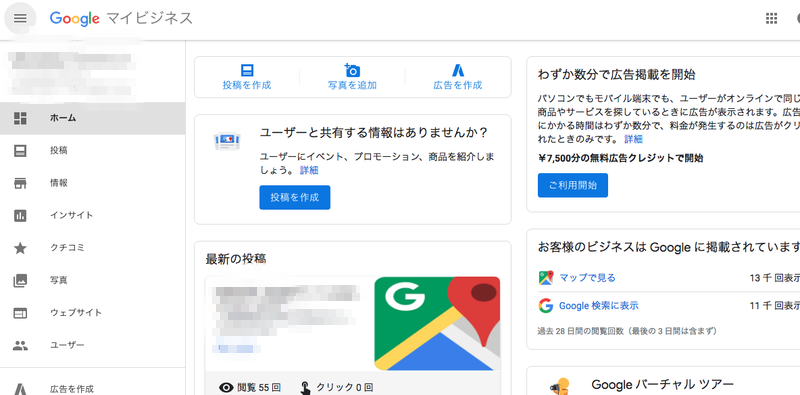
①投稿
「投稿」というボタンを押すと、投稿できる部分が表示されますので、赤枠で囲われた部分をクリックし、「投稿する文章(300文字以内)」、「写真」、「ボタンを追加」「イベント」の項目を全て埋めて行きましょう。埋めていき投稿をすると投稿した内容が溜まっていくようになります。詳しくはまたマイビジネスの投稿についての記事を書かせて頂きます。乞うご期待!
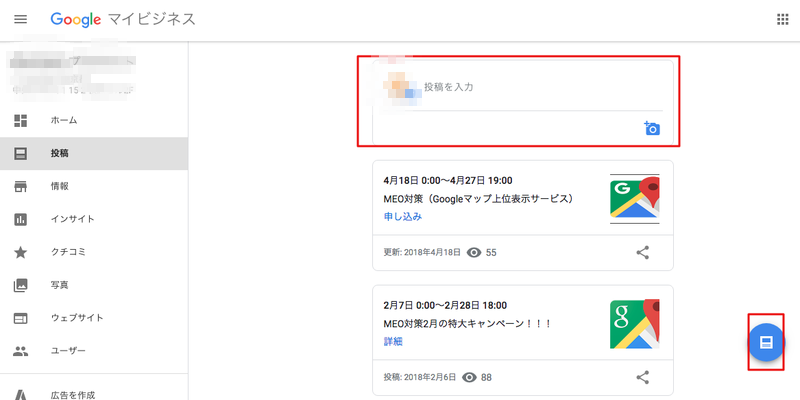
②情報
「情報」をクリック後、店舗名や住所等の詳細情報が表示されるようになっております。
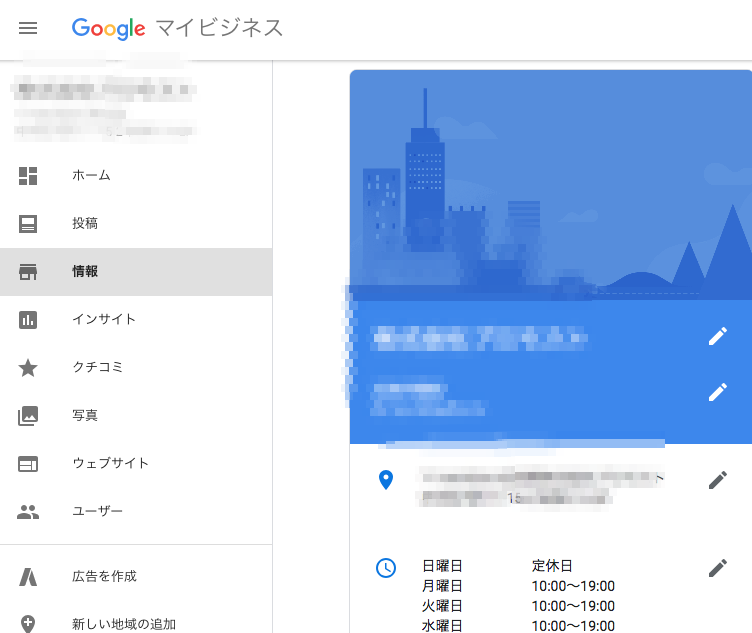
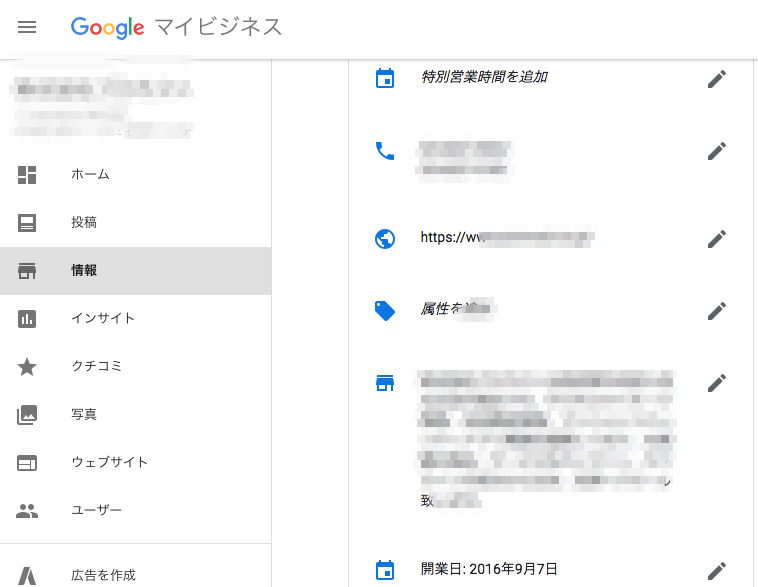
上から「ビジネス名」「カテゴリ」「住所」「営業時間」「特別営業時間」「電話番号」「ウェブサイト」「属性」「説明文」「開業日」を設定可能となっております。カテゴリによっては、「メニューURL」や「事前予約URL」等がを掲載出来る場合もあります。
基本的に「ビジネス名」「カテゴリ」「住所」「営業時間」「特別営業時間」「電話番号」「ウェブサイト」「属性」「説明文」については検索結果上に表示されようになっておりまして、各項目の右側に表示されている鉛筆のマークより、編集が出来るので、新しい情報になり次第、最新のものをUPするように心掛けて下さい。
「特別営業時間」は結構な店舗でも更新をし忘れてしまう可能性が高い状況です。
年中無休の店舗は更新をする必要性はないですが、祝祭日などを休業する場合には、「特別営業時間」から直近の祝祭日を指定して定休日として設定が可能です。祝祭日が通常とは異なる営業時間になる時には更新をしていきましょう!
「ウェブサイト」には基本的に独自サイトを入れるようにしましょう。飲食店では食べログ、ホットペッパー、ぐるなびなどを掲載している店舗もいますが、マイビジネスに登録をしてしまうと、どれくらい効果がマイビジネスからあったのかが分からなくなってしまうからです。「予約URL」「事前注文URL」についてはサードパーティー製のURLの登録が出来ないようになっているので、なるべく自社サイトにて対応出来るようにしておきましょう!
③インサイト
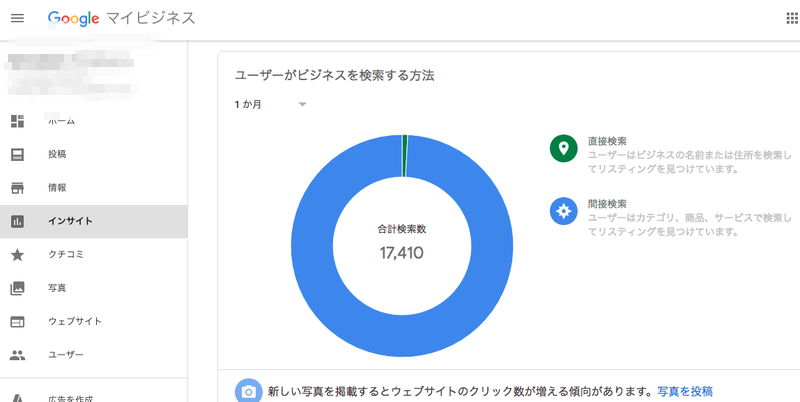
インサイトには7つ確認出来る項目があります。「ユーザーがビジネスを検索する方法」「ユーザーがビジネスを検索した Google サービス」「ユーザーの行動」「ルートのリクエスト」「電話着信件数」「写真の閲覧数」「写真の枚数」となります。各項目にて確認出来る内容は変わってきますので、展開しているサービスで、該当する項目が伸びているかを随時確認して下さい。MEO対策を行う事によって、特に「ユーザーがビジネスを検索する方法」「ユーザーがビジネスを検索した Google サービス」「ユーザーの行動」が右肩上がりで上昇をする傾向にあります。
④クチコミ
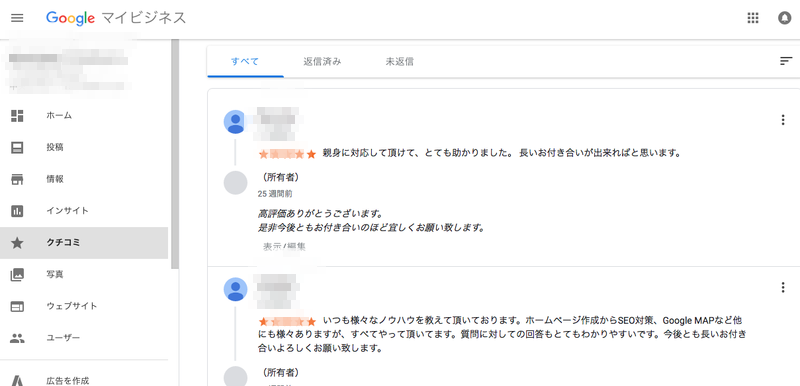
口コミには3つのタブが存在します。「未返信」のタブにて返信をしていない口コミがありましたら、返信するようにしましょう。特にマイナスの評価が書かれている際は、誠心誠意対応する旨や、今後の展開を沿えて返信するようにしましょう。勿論根も葉もない口コミの場合は、Googleに申請をすることにより、削除をしてくれる場合があります。分からない場合はご相談下さい。
※Googleに申請をしたことにより、確実に消されるとは限りませんので、ご注意下さい。
⑤写真
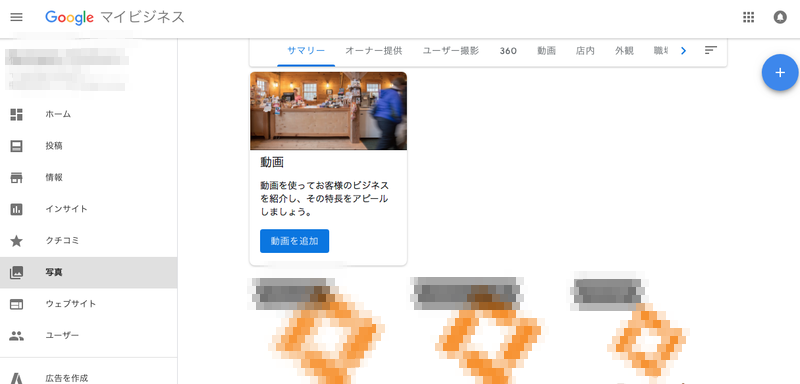
写真には、「サマリー」「オーナー提供」「ユーザー撮影」「360」「動画」「店内」「外観」「職場」「チーム」「ID情報」(カバー、プロフィール、ロゴ)の項目に分かれており、それぞれ該当する写真をUPしていく形となります。飲食店は「食べ物や飲み物」ホテルでは「部屋」「共有スペース」などの項目が増えます。「360」はGoogleストリートビューの写真がUPされ、「動画」はユーチューブで作った動画などをUPしておくと良いでしょう。写真がたくさんある方がユーザーに対して良い印象が与えられますので、綺麗な写真や現実的な写真両方を混合していくのがおすすめです。
⑥ウェブサイト
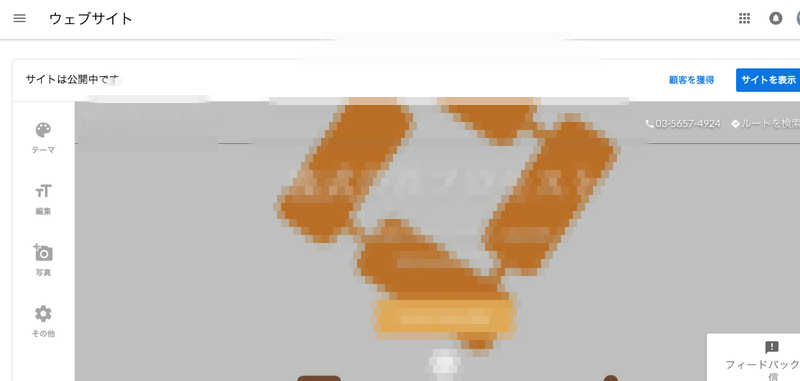
ウェブサイトとは、Googleマイビジネス内で無料でウェブサイトを作成出来る機能です。ウェブサイトを作る費用がない人はこちらで無料作成出来るので、ご利用下さい。しかし、SEO対策的には上位表示させるのは難しいので、SEO対策をしっかり行うのであれば、独自ドメインを取得して作成するのがおすすめです。ウェブサイトのメリットデメリットを記載した記事も掲載しておりますので、こちらよりご確認下さい。
⑦ユーザー
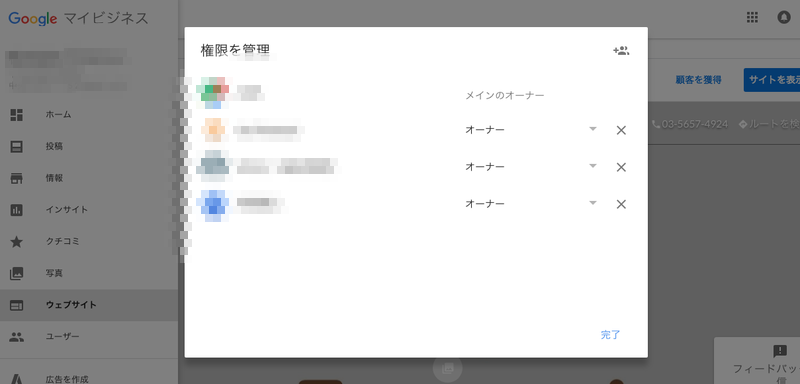
ユーザーは管理しているアカウントの確認や、右上にある人型のマークをクリックし、アドレスを入力後、権限付与する位を選択し、相手に権限付与のメールを送る事が可能です。管理者は数名で留めておくようにしましょう。管理者が増えるとかえって変更がされた際に、誰が行なったか分からなくなってしまうからです。
Googleによる更新について
Googleマイビジネスのホーム画面に、「ユーザーレポートとGoogleデータに基いてビジネス情報が更新されました」という表示が出る場合があります。
一般ユーザーが「情報の修正を提案」という項目より、正しい情報はこちらであるという風に報告をした時や、Googleが集積した情報と相違がある際に、登録した内容が自動的に変更されてしまう場合があります。
「更新内容を確認」もしくは直接「情報」をクリックし、確認が出来ます。
更新された内容が正しい情報の場合は、情報画面の右上に表示される「ビジネスの変更をすべて承認」をクリックすれば、その内容が反映されるようになっております。
更新された内容が間違っていると思った場合は、再度元通りに編集をすればその内容が反映されるようになっておりますのでご安心下さい
。編集した内容は検索結果に反映されるまでにタイムラグがあるので、時間を見て変更されているかを確認してみましょう。悪質な嫌がらせで、店名や営業時間、カテゴリを変えられる場合がありますので、常にマイビジネスの管理が必要となってくるでしょう。
まとめ
皆さんいかがでしたでしょうか?Googleマイビジネスの登録・編集は簡単そうだけど、常に新しい情報を更新、維持するのは手間がかかりますよね。MEO対策も自分でやろうとしても時間が無かったりやり方が分からなかったりすると思うので、MEO対策を行う場合は専門の業者に依頼をするのをおすすめします。いくつか専門の業者を比較、まとめた記事を掲載しているので、気になる方は見て下さい。MEO対策業者一覧です。
その他、MEO対策で気になる方はコチラからお問い合わせ下さい!